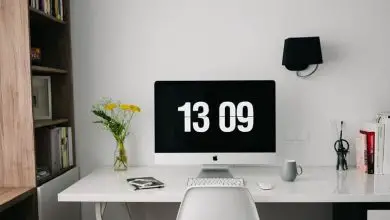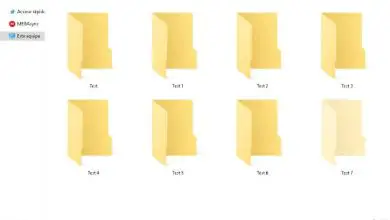Come installare Prime OS e Windows 10 in Dual boot passo dopo passo
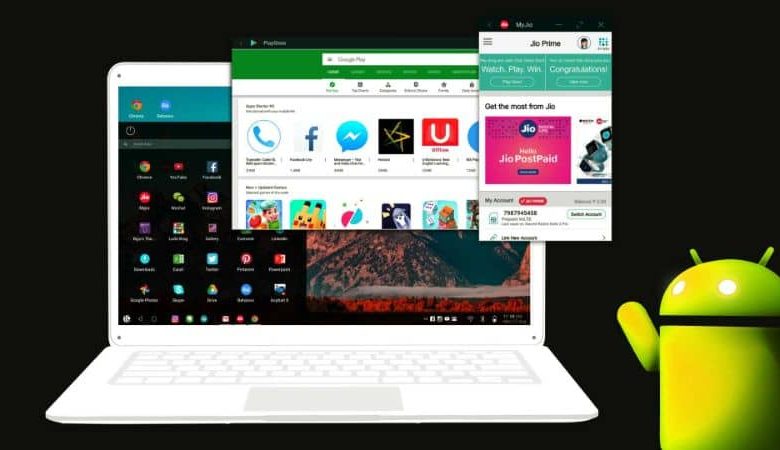
Al giorno d’oggi, avere un sistema operativo potente è estremamente importante, poiché consentirebbe a un dispositivo di ottenere tutto il potenziale possibile.
Parte dei vantaggi che ciò comporta è la possibilità di installare programmi che consentono di eseguire attività un tempo impossibili da credere, ma che con il progresso della tecnologia sono effettivamente possibili.
Un esempio di ciò è quello che fa PrimeOS che installa un sistema operativo che crea una somiglianza con il sistema Android all’interno del tuo computer (se vuoi saperne di più puoi visitare la sua pagina ufficiale), questo anche mantenendo un sistema operativo Windows 10 al suo interno.
È un servizio che si adatterà alle esigenze che presenterai, potrai utilizzare le applicazioni dal tuo dispositivo mobile, ma con la potenza che contiene un computer. Ma nel caso tu abbia poco tempo con Windows 10 dovresti conoscere la configurazione di base di Windows 10 alla prima installazione.
Può sembrare una procedura un po’ noiosa, ma la verità è che non è così complicata come pensi. Per questo motivo abbiamo realizzato un articolo che sarà in grado di risolvere i tuoi dubbi in merito.
Cos’è PrimeOS?
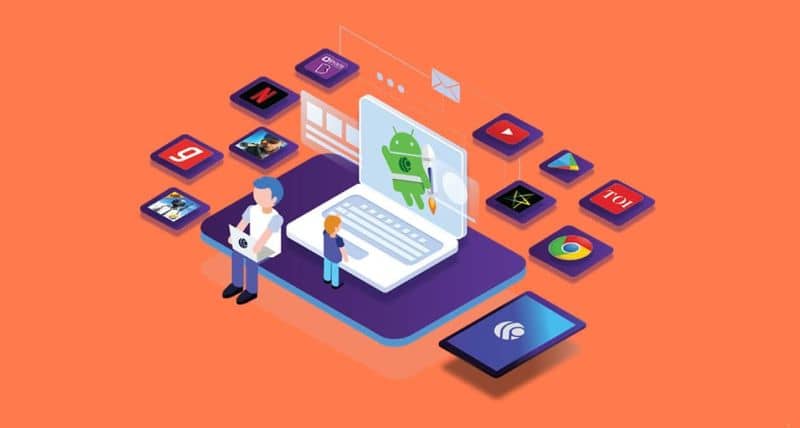
PrimeOs è un sistema operativo il cui servizio principale è l’esecuzione e l’installazione di una versione di Android su un computer che contiene già un proprio sistema.
Ciò significa che sarà possibile godere di quelle applicazioni che usi comunemente sul tuo dispositivo Android come Google Play, YouTube e giochi.
Questo sistema è preconfigurato, il che significa che ciascuno dei gestori di finestre, negozio di applicazioni, gestore di giochi e mappatore sarà già aggiunto.
Il suo design ti consente di godere dei punti positivi di ciascun sistema operativo, potrai beneficiare sia dell’esperienza di ordinazione in combinazione con quella di un dispositivo Android con prestazioni migliori di un emulatore.
Per quanto riguarda l’hardware del sistema, l’assegnazione delle risorse è molto semplice e una volta installata nel sistema operativo, il normale processo di quello principale non verrà interrotto, ma è anche possibile installare un sistema operativo su un disco rigido esterno.
Questo sistema può essere scaricato in base alle tue esigenze hardware, con tre versioni principali disponibili: PrimeOS Mainline 64 bit per i sistemi 2014+, PrimeOS Standard 64 bit per i sistemi 2011+ e PrimeOS Classic 32 bit per le apparecchiature più vecchie.
Come installare Prime OS e Windows 10 in Dual boot passo dopo passo?
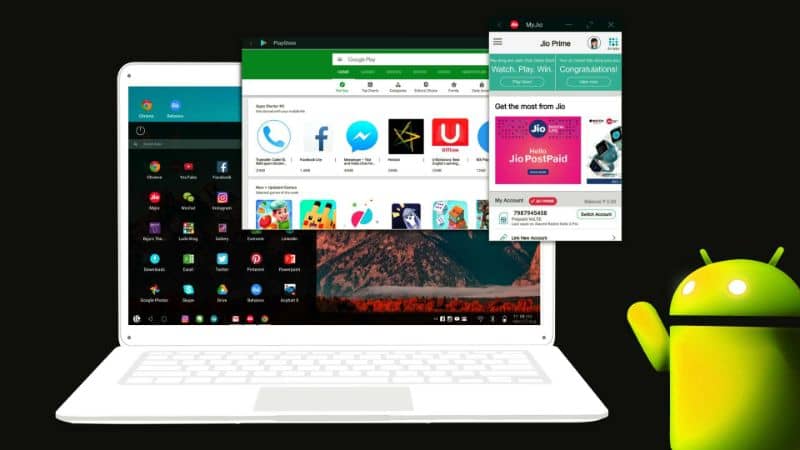
Installare PrimeOS è molto semplice, puoi farlo anche temporaneamente come se fosse una distribuzione Live, ma molto più avanzata.
Per questo ci sono due diversi metodi, puoi installare questo sistema sul tuo computer sia con l’immagine ISO che con Windows Installer.
Utilizzo di una memoria USB con immagine ISO
Puoi scaricarlo ed eseguirlo in tutta tranquillità, questo perché è un metodo più sicuro, in quanto permette di vedere come si comporta l’ hardware del computer. Questo ti darà l’opportunità di vedere se installarlo o meno sul disco, tuttavia puoi creare e montare un’immagine ISO con Daemon Tools.
Passo 1
Quello che dovresti fare è scaricare l’ISO in base alla versione di PrimeOS più adatta a te, quindi scaricare «Rufus» per installarlo sul computer.
Passo 2
Successivamente, è necessario inserire una memoria USB nella voce corrispondente e all’interno dell’applicazione «Rufus» deve essere caricata la ISO PrimeOS.
Passaggio 3
Crea un’unità masterizzando l’ISO con Rufus per testarla sul computer inserendo la chiavetta USB.
Passaggio 4
Dopodiché devi riavviare il computer ed entrare direttamente nel BIOS per eseguire l’unità di avvio che hai creato ed è contenuta nell’USB.
Passaggio 5
Troverai il menu GNU GRUB in cui selezioniamo l’opzione corrispondente a PrimeOS Live (tenendo conto che lo spazio per questo è alquanto limitato).
Utilizzo di Windows Installer e dual boot
Se quello che stai cercando è un’installazione diretta senza utilizzare una memoria USB come mediatore, questa è l’opzione che fa per te. Per questo devi prima creare una nuova partizione e un dual boot.
Passo 1
Devi scaricare ed eseguire la versione ufficiale di «PrimeOS Windows Installer» al termine di questo processo dovrai riavviare il computer.
Passo 2
Una volta riavviato il computer, sarai in grado di accedere al menu dual boot per PrimeOS e Windows 10 con l’aiuto di GRUB.
Se per qualche motivo vuoi disinstallare il programma dovrai liberarti di GRUB, eliminare la partizione creata e unire questo frammento con quello corrispondente a Windows. Puoi anche rimuovere il menu dual boot in Windows.